有的网友在把自己的电脑升级win11系统后发现,更新的系统自己用不习惯,想要用回win10系统。那么升级win11后怎么退回win10?今天,小编就带大家了解一下升级win11后退回win10的方法。
工具/原料:
系统版本:win11
品牌型号:联想笔记本/台式电脑
软件版本:下载火(xiazaihuo.com)一键重装系统V2290
方法/步骤:
方法一:
1. 打开win11系统桌面中的【下载火(xiazaihuo.com)一键重装】工具,在界面中选择win10系统下载。
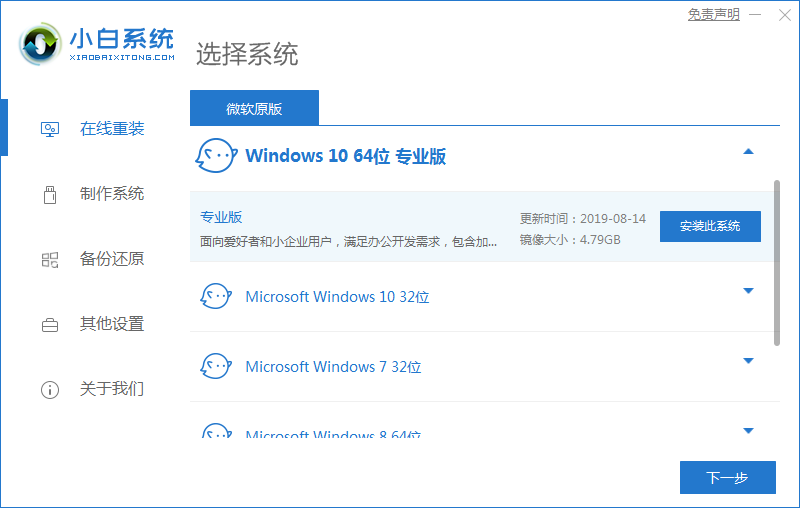
2. 然后等待工具加载镜像文件和驱动完成。

3. win10系统安装完成后,重启电脑。
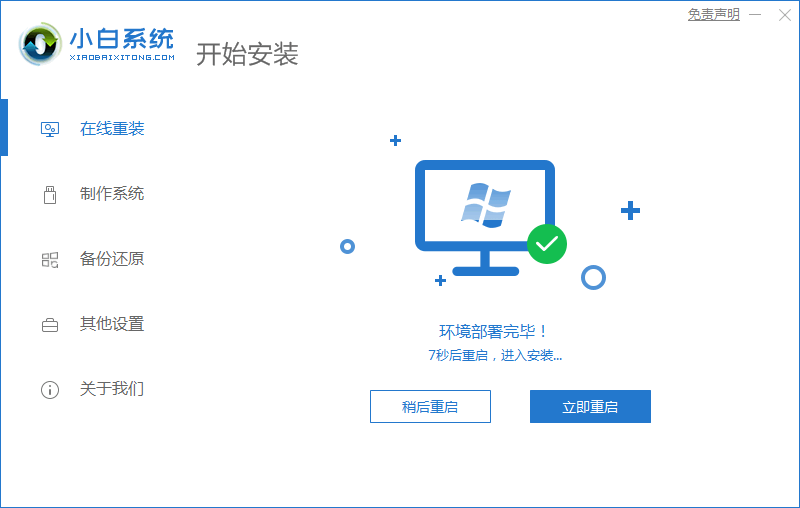
4. 重启后进入到新的系统桌面后,即升级win11后退回win10完成。

方法二:
如果升级win11的没有超过十天下可以尝试使用这个方法进行回退。
1. 打开电脑,点开开始菜单,找到“设置”。

简述win11官网制作的u盘如何安装系统
win11官网制作的u盘如何安装系统的教程步骤你们还不了解吧?随着win11官网已经发布,网上也越来越多的win11镜像文件啦,所以很多网友都想了解一下操作步骤,那么,今天我就把win11官网制作的u盘如何安装系统的图文教程分享给你们。
2. 进入设置页面后,选择“Windows更新”。

3. 在Windows更新页面中,选择“高级选项”。

4. 然后在“高级选项”中找到“恢复”,选择其中的“返回”。

5. 最后选择历史windows系统版本右边的“返回”就可以把升级win11后退回win10。

注意事项:
1. 在使用方法一时,要注意将电脑桌面的重要资料提前备份。
2. 方法二的使用要注意电脑升级win11的时间不能超过十天限制。
总结:以上就是小编带来的升级win11后退回win10的方法,希望对大家有所帮助。
参考资料:详细教你升级win11后怎么退回win10
以上就是电脑技术教程《升级win11后怎么退回win10》的全部内容,由下载火资源网整理发布,关注我们每日分享Win12、win11、win10、win7、Win XP等系统使用技巧!小白系统一键重装系统怎么备份win11系统
为了保险起见,我们可以在内存足够的条件下备份一份win11系统,以防将来win11出现故障问题需要进行重装。那么怎么备份win11系统呢?下面小编就教大家小白系统一键重装系统怎么备份win11系统。






